초기 서버 응답 시간을 줄이는 방법 WordPress?
게시 됨: 2022-06-23WordPress 사이트의 사용자 경험(UX)과 SEO는 로드 속도(SEO)에 따라 크게 영향을 받습니다. 웹 페이지를 로드하는 데 시간이 오래 걸리면 순위가 떨어질 수 있고 전환율도 떨어질 수 있습니다.
WordPress 초기 서버 응답 시간을 줄이기 위해 집중하거나 TTFB(Time to First Byte)를 낮추는 것은 WordPress 웹 사이트에서 서버 응답 시간을 향상시키는 가장 좋은 방법 중 하나입니다. 이렇게 하면 방문자의 브라우저에서 웹사이트가 최대한 빨리 로드되어 방문자가 떠날 가능성을 줄이는 데 도움이 됩니다.
목차
WordPress 사이트의 응답 시간은 무엇입니까?
웹 브라우저의 데이터 요청과 서버의 응답 사이에 걸리는 시간을 SRT(서버 응답 시간)라고 합니다.
Time To First Byte는 TTFB(Time To First Byte)의 다른 이름입니다.
웹 브라우저와 서버 간의 네트워크 지연을 고려한 후 서버 응답 시간은 필요한 HTML을 로드하고 서버에서 렌더링을 시작하는 데 걸리는 시간을 계산합니다. 변동이 너무 크지 않아야 하지만 실행 간의 변동이 가능합니다.
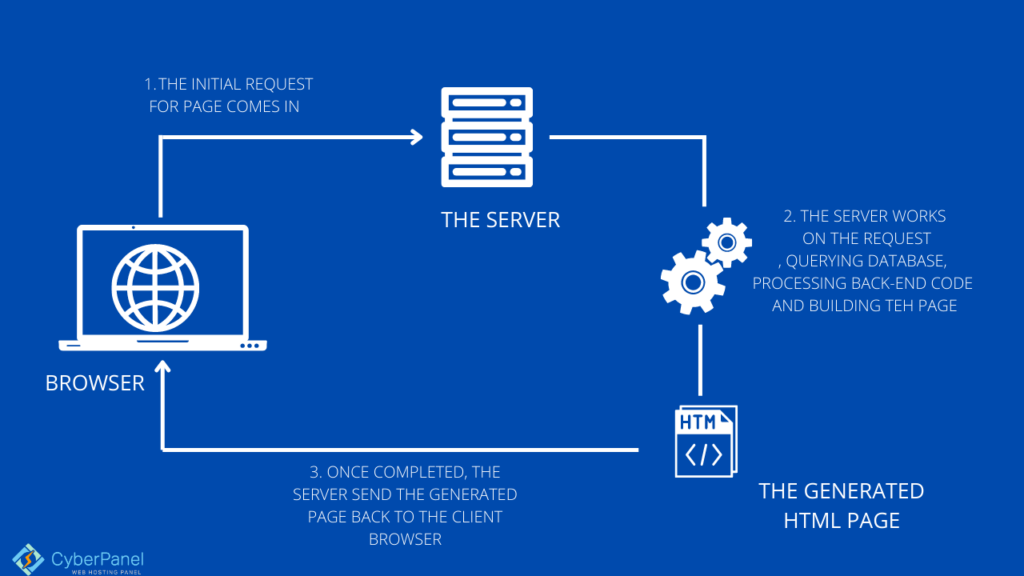
TTFB 측정은 세 가지 요소로 구성됩니다.
HTTP 요청 보내기
사용자가 웹 페이지를 처음 로드할 때 HTTP 요청이 시작됩니다. 서버가 이 요청을 받으면 적절한 응답을 위해 작업을 시작합니다. 서버가 요청을 수락하는 데 걸리는 시간은 네트워크 속도 및 지리적 거리를 비롯한 여러 변수에 따라 다릅니다.
요청 처리
서버는 브라우저에서 요청을 받는 즉시 스크립트 실행, 데이터베이스에서 데이터 검색, 백엔드 작업 수행을 비롯한 여러 활동을 시작합니다.
응답 관리
서버는 모든 구성 요소가 생성되면 전체 답변을 사용자에게 전송합니다. 웹 사이트 호스팅 서버의 효율성과 사용자의 인터넷 연결 속도에 따라 이 단계를 얼마나 빨리 완료할 수 있습니다.
좋은 TTFB로 간주되는 것은 무엇입니까?
200밀리초(ms) 이하의 TTFB가 있어야 합니다. 웹 페이지의 콘텐츠 종류도 이 수치에 영향을 미칩니다. 동적 콘텐츠는 100ms 안에 로드되어야 하는 정적 자료보다 200~500ms 더 빠르게 로드되어야 합니다.
따라서 초기 바이트가 도착한 후에도 사이트의 나머지 부분은 여전히 로드되어야 하므로 500ms는 Google과 귀하의 사용자가 허용할 수 있는 최대 시간입니다.
서버 응답 시간 또는 TTFB를 확인하는 방법은 무엇입니까?
인터넷 테스트 도구 GTmetrix를 사용하여 TTFB를 측정할 수 있습니다. 그러나 여기에서는 측정을 "대기 시간"이라고 합니다.
웹사이트의 URL을 입력하고 사이트 테스트 버튼을 눌러 시작하세요. 이 플랫폼에서는 다른 웹사이트 속도 테스트 도구와 달리 테스트할 위치를 선택할 수 없습니다.
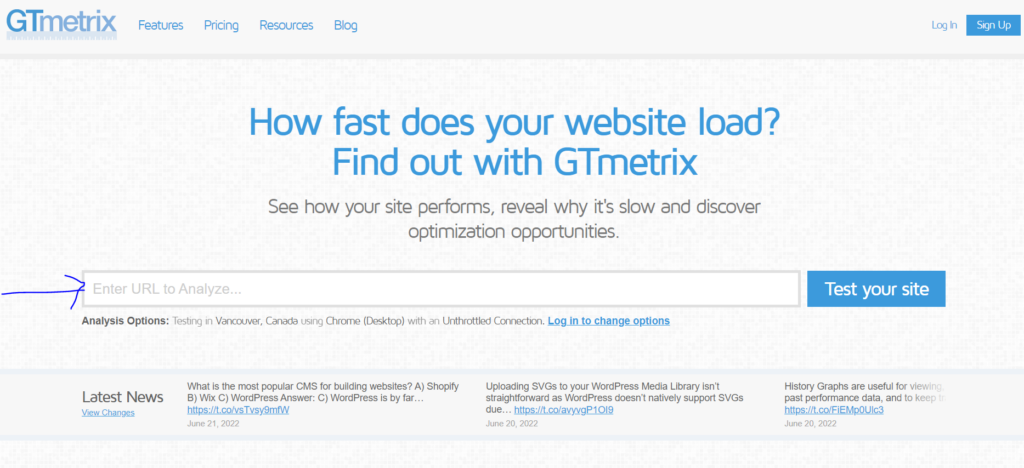
사이트가 얼마나 크거나 복잡한지에 따라 도구를 검색하고 평가하는 데 1~2분 정도 걸릴 수 있습니다.

완료 후 실적 보고서가 나타납니다.
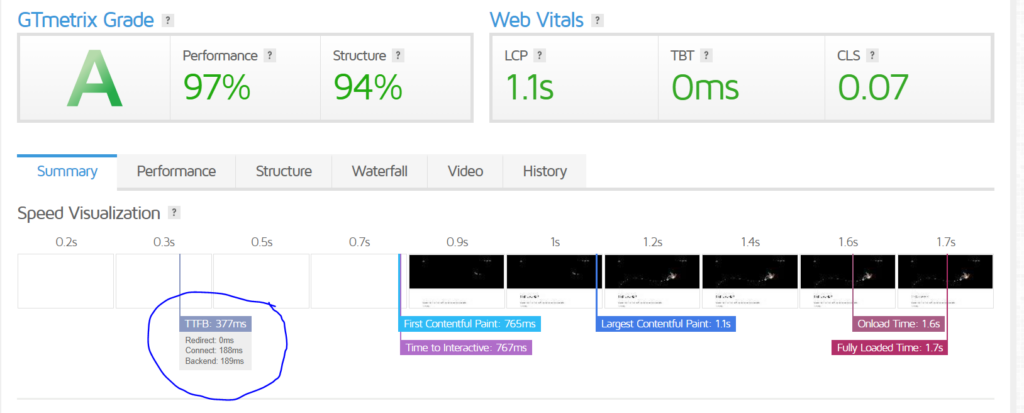
폭포 탭으로 이동하여 TTFB 또는 이 경우 대기 시간에 대한 자세한 정보를 얻을 수 있습니다.
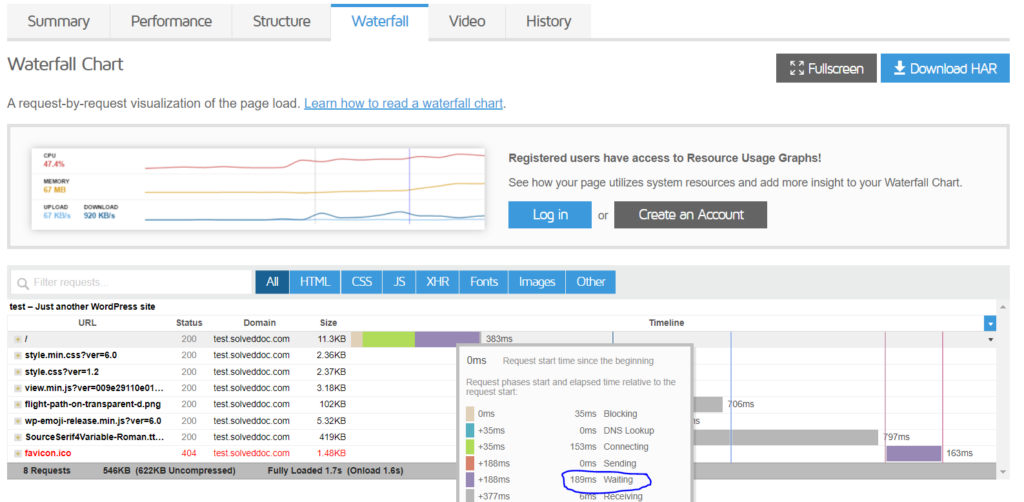
초기 서버 응답 시간을 줄이는 방법 WordPress?
이제 WordPress 사이트의 초기 서버 응답 시간을 줄이는 방법에 대해 설명합니다.
방법 1: 서버와 방문자 간의 거리
호스팅 서버를 선택하기 전에 대상 고객이 누구이며 무엇인지에 대해 확실히 이해하고 있어야 합니다. 이 정보를 사용하여 목표 시장에 가장 가까운 데이터 센터를 선택할 수 있습니다. 데이터가 서버에서 이동해야 하는 거리가 더 짧기 때문에 대기 시간이 최소로 유지됩니다. 그 결과 서버 응답 시간이 상당히 향상되었습니다.
청중이 국제적이라면 광범위하게 분산된 노드에 웹사이트 리소스 사본을 저장하는 WordPress CDN 서비스의 이점을 누릴 수 있습니다. 원래 호스팅 서버 대신 사용자가 요청할 때 가장 가까운 노드가 페이지를 제공합니다.
방법 2: PHP 버전 업그레이드
PHP 버전을 업그레이드하려면 아래에 언급된 단계를 따라야 합니다.
CyberPanel 대시보드로 이동
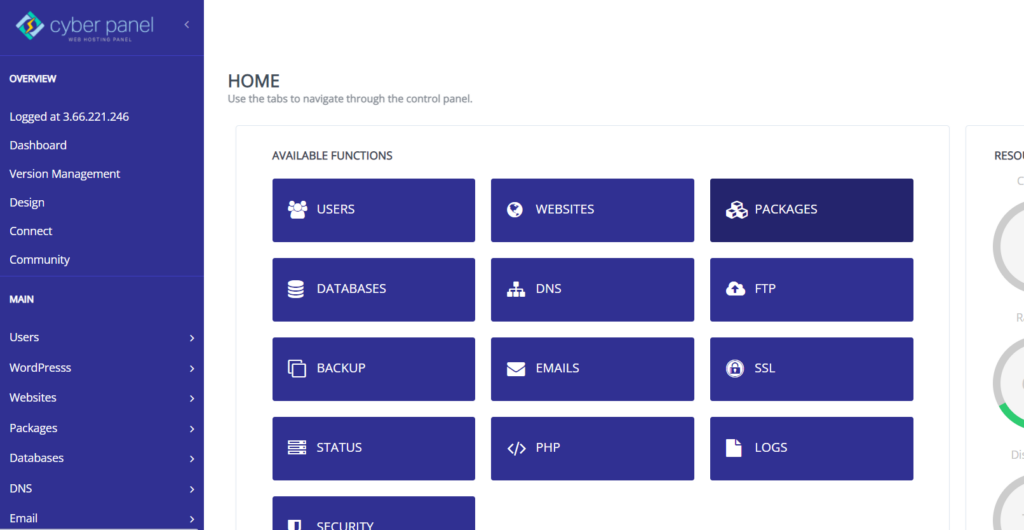
왼쪽 메뉴에서 WordPress -> List WordPress 를 클릭합니다.
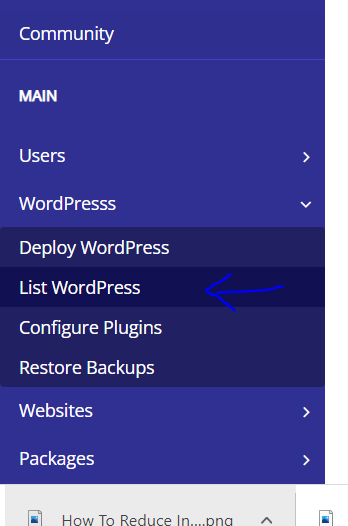
WordPress 웹사이트 목록 을 입력합니다. 여기에서 WordPress 사이트 제목 을 클릭하십시오.
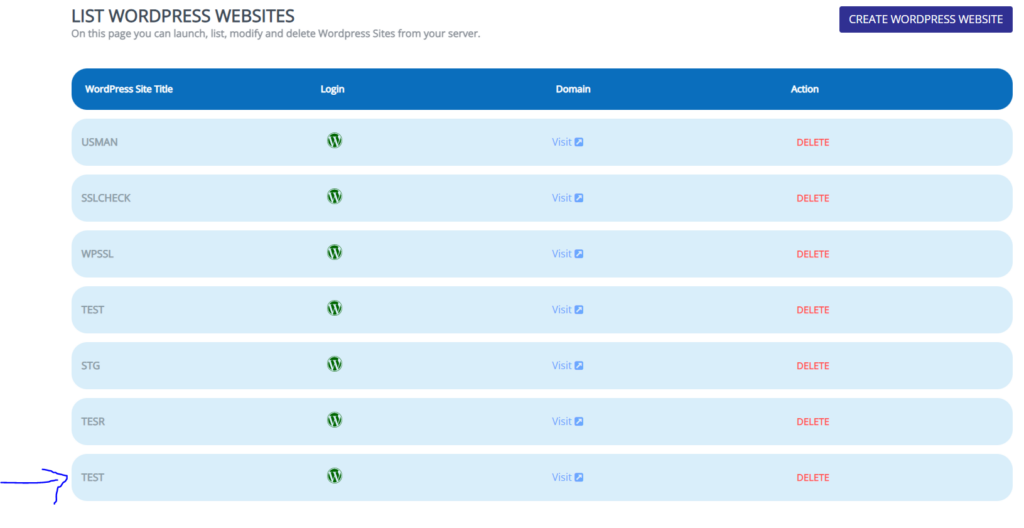
CyberPanel WordPress 관리자 입니다. 애플리케이션 관리를 클릭합니다.

이 애플리케이션 관리 페이지에서 아래로 스크롤하여 PHP 변경으로 이동합니다. 그것을 클릭
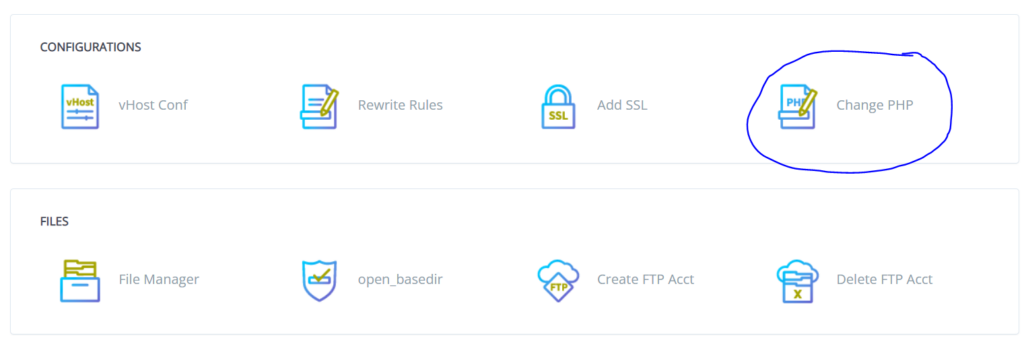
이제 필요한 PHP 를 선택하고 완료하십시오.

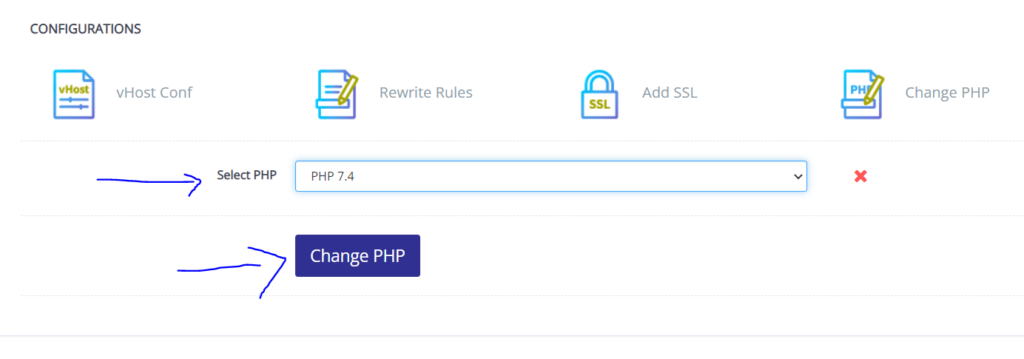
방법 3: 이미지 최적화
웹 페이지에 있는 대부분의 데이터는 일반적으로 이미지로 구성됩니다. 따라서 이미지 최적화는 서버 응답 시간을 단축하는 가장 효율적인 방법입니다.
빠르게 로드되는 웹사이트의 경우 사진 크기가 100kb를 넘지 않아야 합니다.
CyberPanel을 사용하면 모든 WordPress 사이트 배포와 함께 LSCache를 얻을 수 있습니다. CyberPanel을 사용하지 않는 경우 여기에서 LSCache를 다운로드하십시오.
WordPress 사이트 대시보드 로 이동
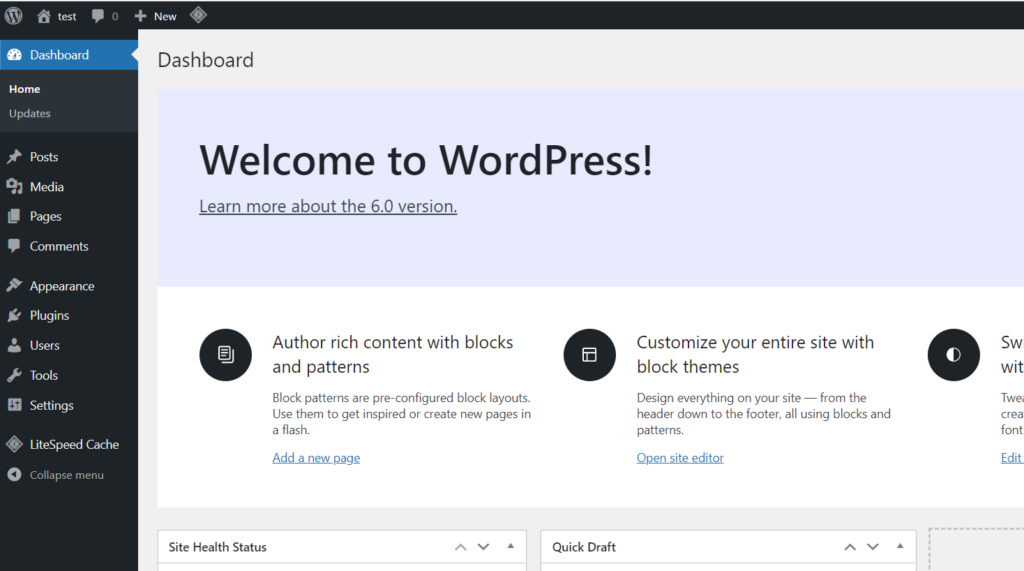
LiteSpeed Cache -> 왼쪽 메뉴에서 이미지 최적화 를 클릭합니다.
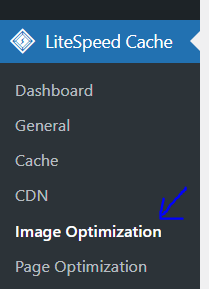
상단 표시줄에서 이미지 최적화 설정 을 클릭하고 원본 이미지 최적화 를 켜고 변경 사항 저장 을 클릭합니다.
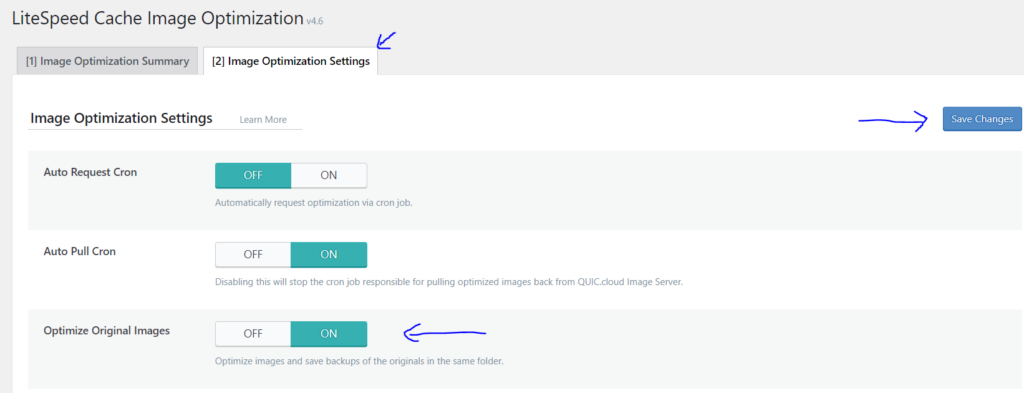
이렇게 하면 사이트의 모든 이미지가 최적화됩니다. 물론 이미지 품질을 손상시키고 싶지 않은 이미지 지향 사이트가 있는 경우 건너뛸 수 있습니다.
방법 4: 캐시 플러그인 사용
서버 응답 시간을 높이는 또 다른 방법은 캐싱입니다. 각 페이지 요청에서 처음부터 동적으로 생성된 HTML 파일을 가져오는 것을 방지하기 위해 캐시 플러그인은 재사용할 수 있도록 보존하여 작동합니다.
이는 누군가가 웹사이트를 방문할 때마다 PHP 스크립트를 처음부터 로드할 필요 없이 캐시에서 파일이 전달됨을 나타냅니다.
WordPress 사이트 대시보드 로 이동
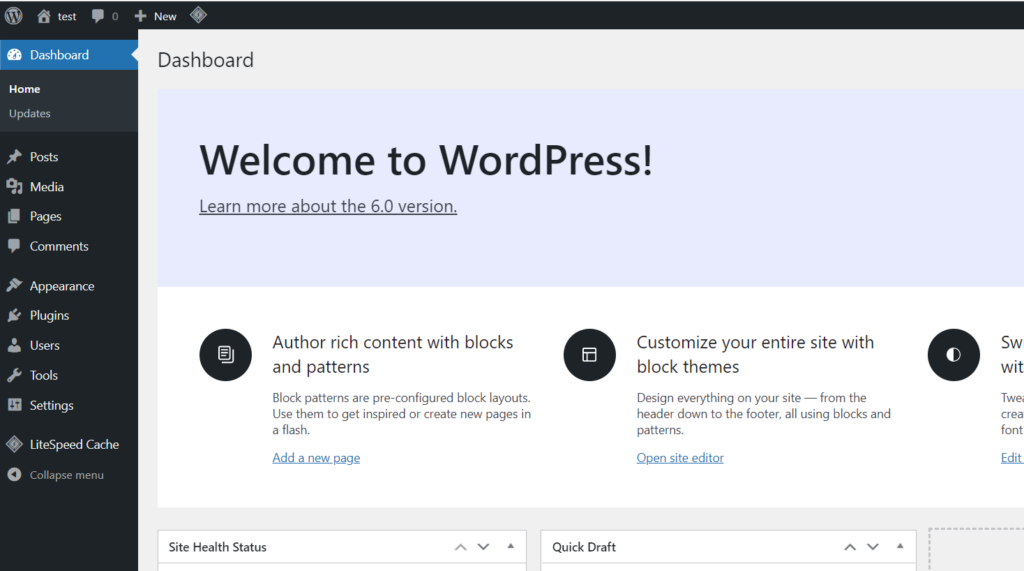
왼쪽 메뉴에서 LiteSpeed Cache -> Cache 를 클릭합니다.
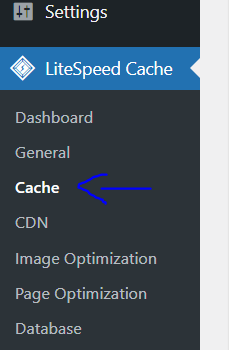
상단 표시줄에서 캐시 설정 을 클릭하고 캐시 사용 을 켜고 변경 사항 저장을 클릭합니다.
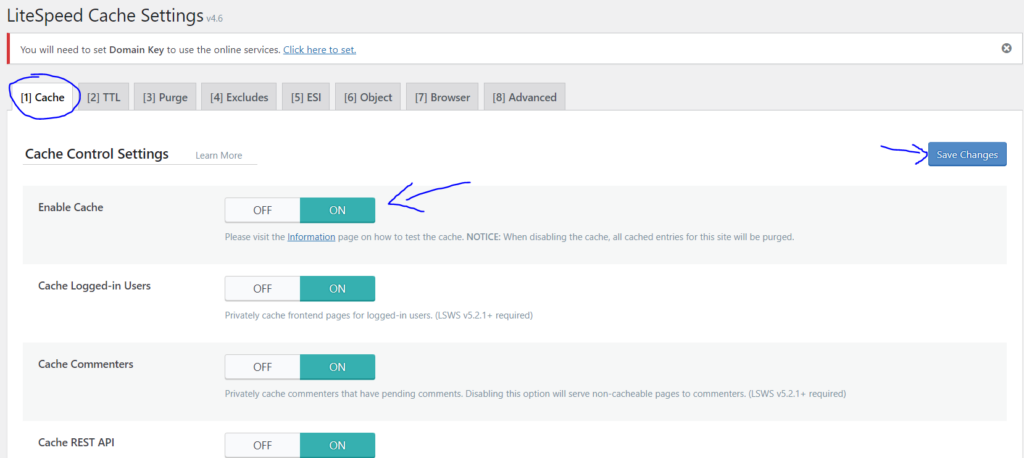
방법 5: 플러그인이 최신 버전인지 확인
오래된 버전의 플러그인을 사용하는 경우 사이트가 예상보다 느리게 로드됩니다.
따라서 업데이트 메시지가 표시되면 플러그인을 업데이트해야 합니다.
CyberPanel WordPress Manager에서 모든 플러그인을 업데이트할 수 있습니다.
이를 위해 CyberPanel 대시보드 로 이동합니다.
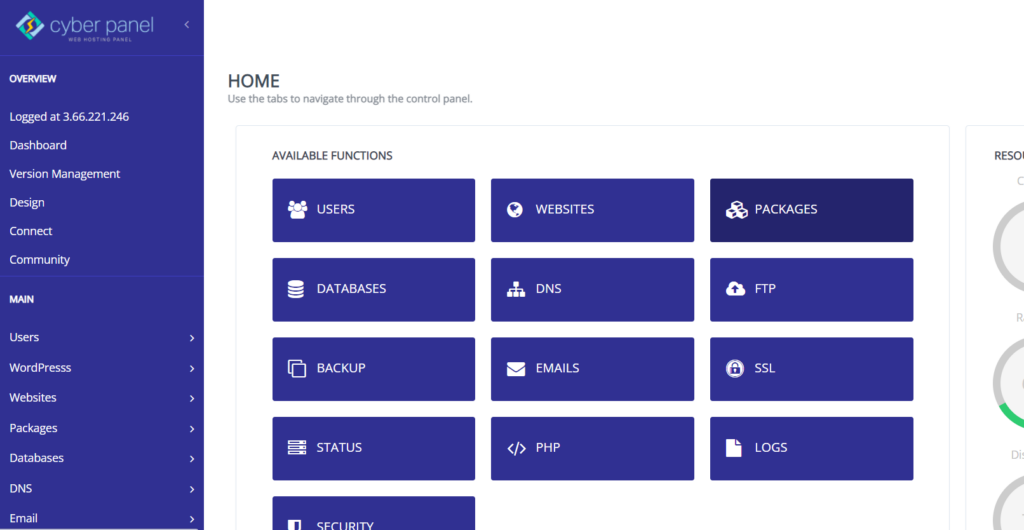
왼쪽 메뉴에서 WordPress -> List WordPress 를 클릭합니다.
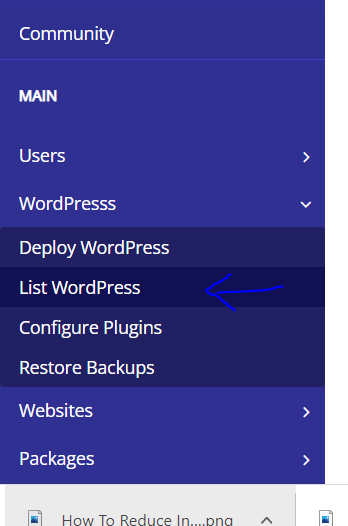
당신은 목록 WordPress 웹 사이트 를 입력합니다. 여기에서 WordPress 웹 사이트 제목 을 클릭하십시오.
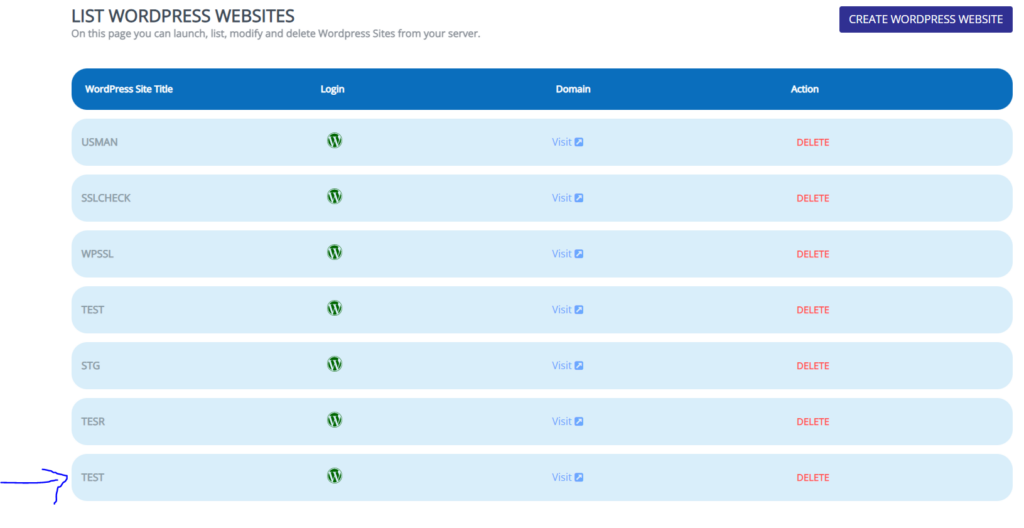
이것은 CyberPanel WordPress 관리자 입니다. 상단 표시줄에서 플러그인 을 클릭합니다.
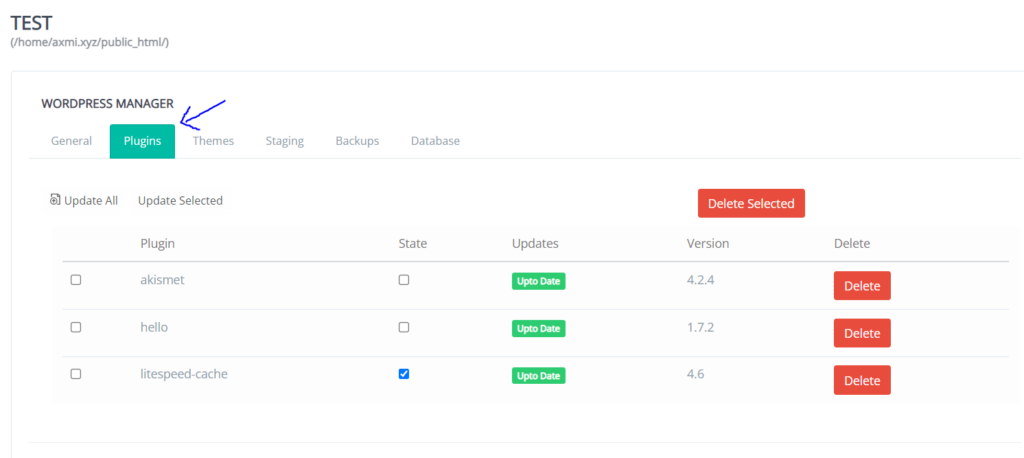
이것 은 당신 의 플러그인 과 그들 중 어떤 것이 설치 , 활성화 되었는지 또는 업데이트 가 필요한지를 보여줄 것입 니다 . 업데이트 를 클릭하여 업데이트 가 필요한 플러그인을 업데이트하십시오.
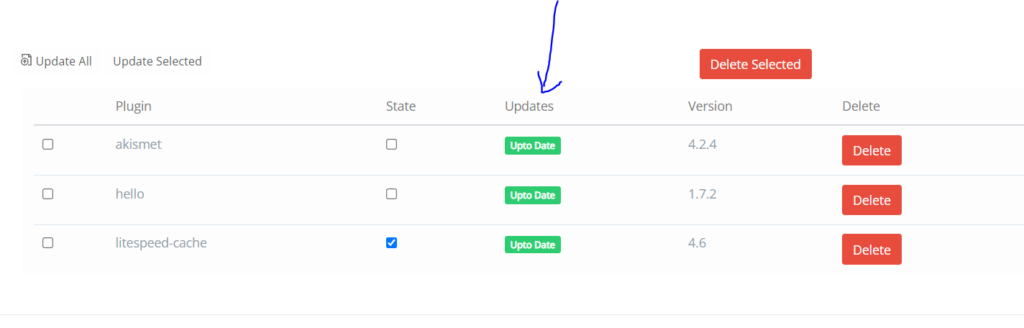
방법 6: 데이터베이스 관련 문제 수정
필요한 모든 데이터는 데이터베이스에 보관됩니다. 서버가 데이터를 즉시 처리, 업데이트 및 액세스할 수 있도록 간소화해야 합니다. 거대하고 제대로 관리되지 않는 데이터베이스는 올바른 데이터를 검색하는 데 더 오래 걸리므로 전체 서버 응답 시간이 늘어납니다.
데이터베이스 관련 문제를 해결하기 위해 더 빠르고 스마트한 실행을 위해 불필요하고 오래된 데이터를 제거하고 쿼리를 다시 작성하십시오.
또한 데이터베이스 최적화에 대해 생각하고 데이터베이스 최적화를 위해 특별히 설계된 WordPress 플러그인을 사용할 수도 있습니다. 이러한 목적에 가장 적합한 플러그인 중 하나는 LiteSpeed Cache입니다.
WordPress 사이트 대시보드 로 이동
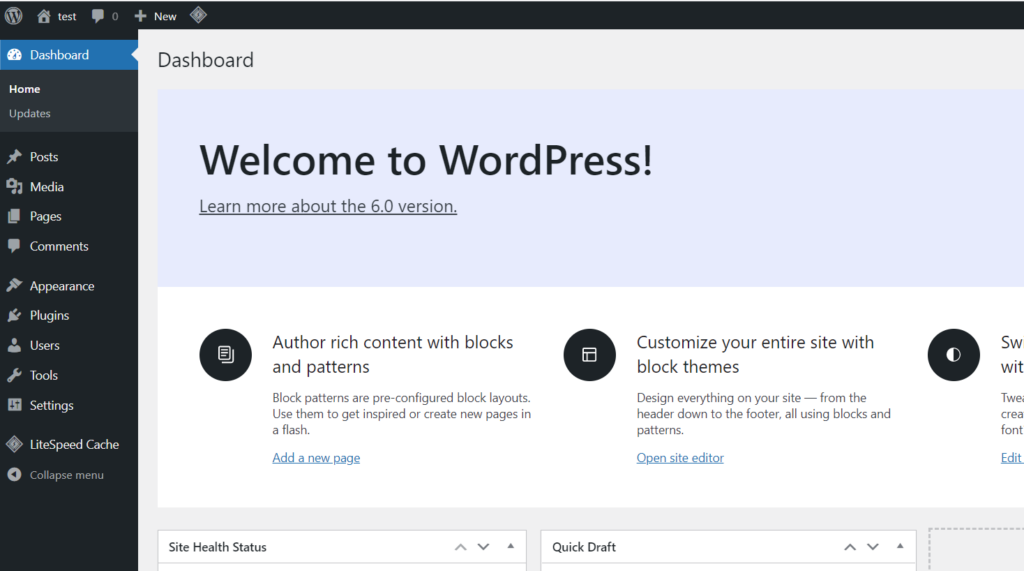
왼쪽 메뉴에서 LiteSpeed Cache -> Database 를 클릭합니다.
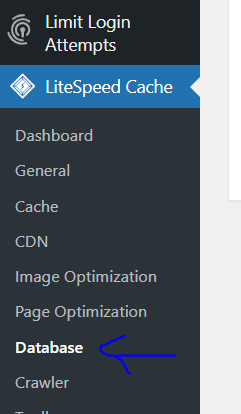
상단 표시줄에서 관리 를 클릭하고 테이블 최적화 를 클릭합니다. 이렇게 하면 데이터베이스의 테이블이 최적화됩니다.
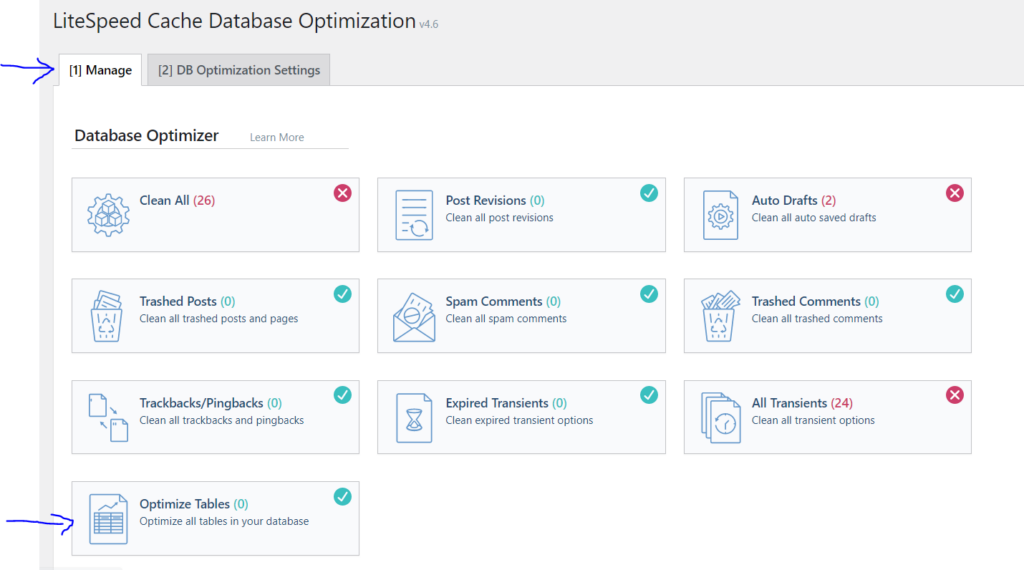
방법 7: 동적 대 정적
동적 콘텐츠는 일반적으로 각 사용자에 대해 고유하며 방문자의 요청에 따라 런타임에 생성됩니다.
웹사이트의 HTML, JS, CSS 및 그림에는 정적 콘텐츠에 대한 하드코딩된 참조가 있습니다. 서버는 모든 방문자에게 동일한 자료를 전송하며 이러한 자산은 다양한 사용자 입력에 따라 달라지지 않습니다. 이 방법은 서버 리소스를 적게 사용하고 서버 응답 시간을 증가시켜 콘텐츠를 제공하는 가장 빠른 방법입니다.
로드 시간과 서버 리소스 사용을 줄이기 위해 전문가들은 정적 콘텐츠를 WordPress CDN으로 전환하는 것이 좋습니다.
방법 8: WordPress 호스팅을 현명하게 선택하십시오
조사를 마친 후 항상 WordPress 웹 사이트에 대한 호스팅 서비스를 선택하십시오. 이상적인 상황은 성능 요구 사항에 따라 서버 부품을 관리하고 최적화할 수 있는 전용 설정입니다.
기술 지식이 부족한 경우 서버 관리 문제를 처리하는 고도로 최적화된 관리형 WordPress 호스팅 서비스를 선택하기만 하면 됩니다.
CyberPanel 환경은 모든 요구 사항을 충족하기에 환상적입니다. 그리고 도움이 필요할 수 있는 모든 상황에서 훌륭한 지원이 항상 있을 수 있는 모든 방법으로 귀하를 도울 것입니다.
결론
사이트의 속도와 전반적인 성능은 TTFB로 알려진 중요한 지표의 영향을 받습니다. TTFB가 500ms보다 크면 사이트의 UX가 저하되고 SEO가 저하될 수 있습니다.
이러한 기술 중 일부를 사용하여 서버 응답 시간을 줄이십시오. 노력은 가치가 있을 것입니다.
더 많은 사람들이 데스크톱 컴퓨터 대신 모바일 장치를 사용함에 따라 서버 응답 시간은 이제 중요한 순위 요소가 되었습니다.
WP 사이트의 전체 속도를 높이고 서버 응답 시간을 줄이기 위해 모든 모범 사례를 준수하는 것이 중요합니다.
